1. Aplikasi OpenSSH Server pada Debian Wheezy ditempatkan pada DVD 1, sehingga untuk instalasi ini perlu menyertakan file image-nya. Pada VirtualBox klik Menu Devices > CD/DVD Devices > Choose a virtual CD/DVD file… > carilah file image Debian DVD 1.
2. Buka terminal root melalui menu Aksesoris > Root Terminal.
apt-get install openssh-server
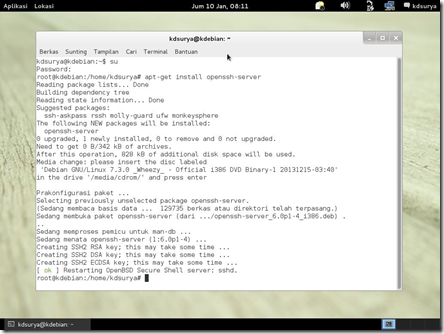
Gambar 38. Instalasi OpenSSH Server
3. Apabila berhasil, langkah selanjutnya adalah aktivasi server, agar dapat digunakan. Berikut ini merupakan perintah aktivasinya.
/etc/init.d/ssh start
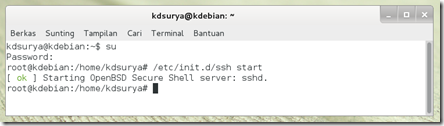
Gambar 39. Aktivasi server SSH melalui terminal
4. Aturlah mode jaringan pada VirtualBox menjadi mode Host-only (lihat kembali panduannya pada kegiatan belajar sebelumnya tentang konfigurasi IP server).
Koneksi Ke Server SSH dari klien
Langkah-langkah koneksinya sebagai berikut.
1. Buka aplikasi Putty, pada kolom Host Name (or IP Address) berikan alamat komputer server, misalnya: 192.168.56.102. Kemudian tekan Enter.
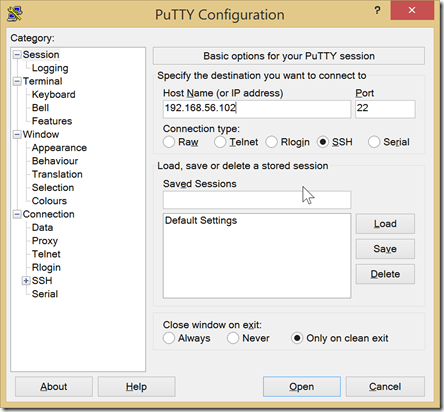
2. Pada terminal yang tampil, ketikkan user dan password untuk masuk ke server Debian.
3. Apabila login berhasil akan muncul terminal Debian seperti berikut ini.
Selain melalui aplikasi Putty koneksi klien di Windows juga dapat dilakukan menggunakan aplikasi WinSCP, sebagai berikut.
1. Pada aplikasi WinSCP, klik menu New Site, kemudian pada kolom Host name: berikan alamat IP dari server Debian serta username dan password pada kolom User name: dan Password:.
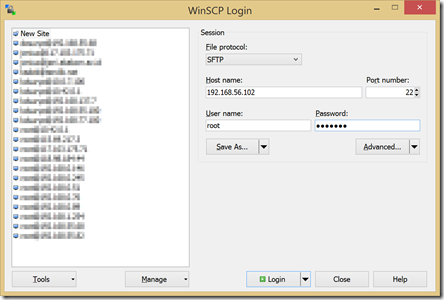
2. Selanjutnya klik tombol Login. Apabila muncul dialog Warning berikut klik Yes untuk melanjutkan.
3. Apabila berhasil akan ada muncul tampilan seperti berikut ini.
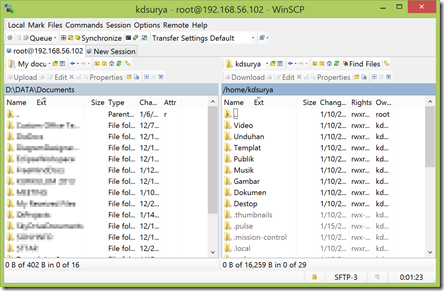
4. Setelah berhasil melakukan koneksi ini kita dapat melakukan administrasi terhadap sistem tersebut.